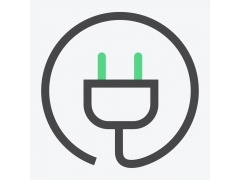老旧固态硬盘掉速严重出现卡慢的问题,可能有以下两方面原因导致的
一、固态硬盘使用前是否设置正确
二、固态硬盘使用过程中是否有“定期维护”保养
这两方面是决定“老旧固态硬盘“后期是否卡慢的主要因素,接下来教大家排除解决老旧固态硬盘卡慢的方法。

检查固态硬盘是否设置正确
一、开机一直按delete键进入bios界面,找到”SATA Mode selection“硬盘工作模式选项,并将硬盘工作模式一定要切换至AHCI模式,最后按F10保存退出。
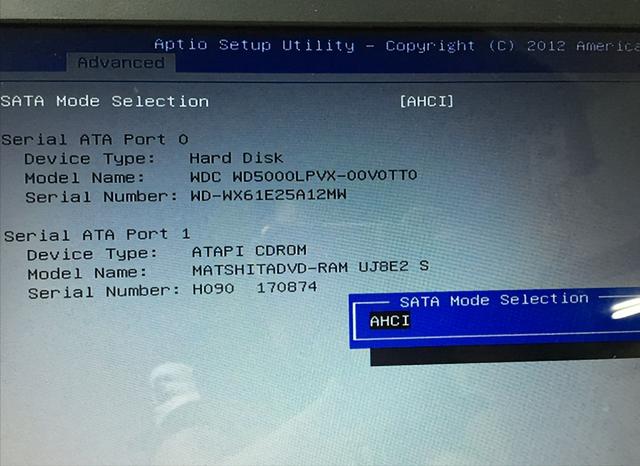
注意:如果固态硬盘没有开启AHCI模式,将无法发挥出固态硬盘的读写速度。
二、打开DISKGEN磁盘工具软件主界面,依次点击”工具“-”分区4KB扇区对齐检测“选项,该功能可以查看固态硬盘是否做4K对齐。

三、打开电脑主机,查看固态硬盘是否连接在主板的SATA3.0接口上,该接口是传输速率最快的接口。

固态硬盘定期维护保养
一、打开”此电脑“右键点击C盘选择属性,然后选择切换至”工具“选项,最后点击”优化“即可。
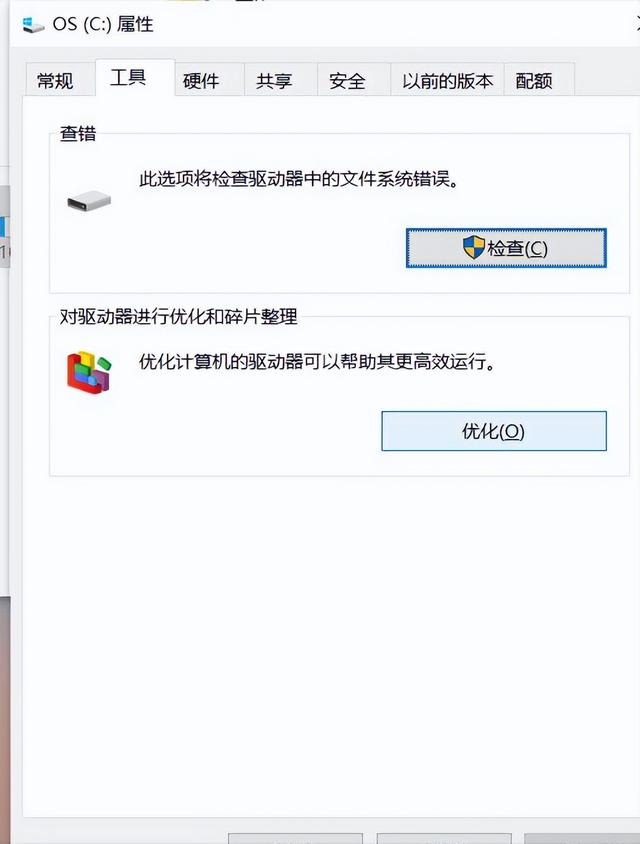
二、打开DISKGEN磁盘工具软件主界面,依次点击”磁盘“-”TRIM优化“选项即可。
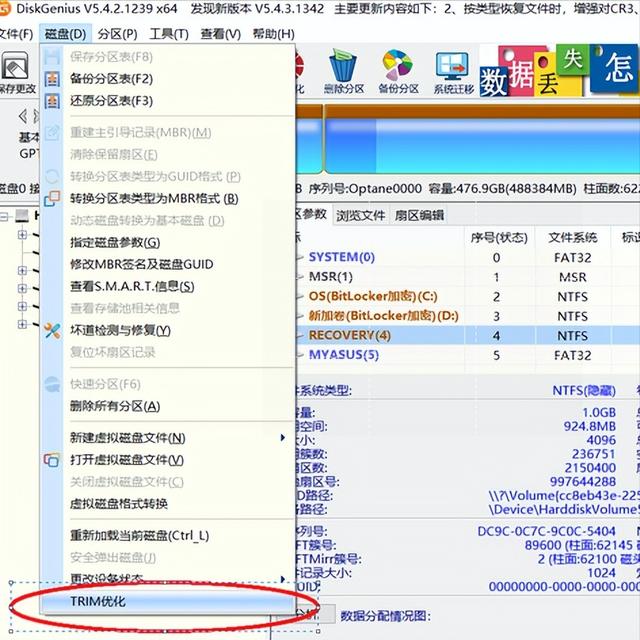
注意:TRIM优化固态硬盘功能,可以有效解决固态硬盘长时间使用出现掉速严重问题。
总结
总的来说,固态硬盘写入次数是10万次,随着写入次数的增加,它的性能一定会下降,我们需要做的就是,后期的维护优化一定要做,尽量使固态硬盘控制在一个很好的状态下运行。